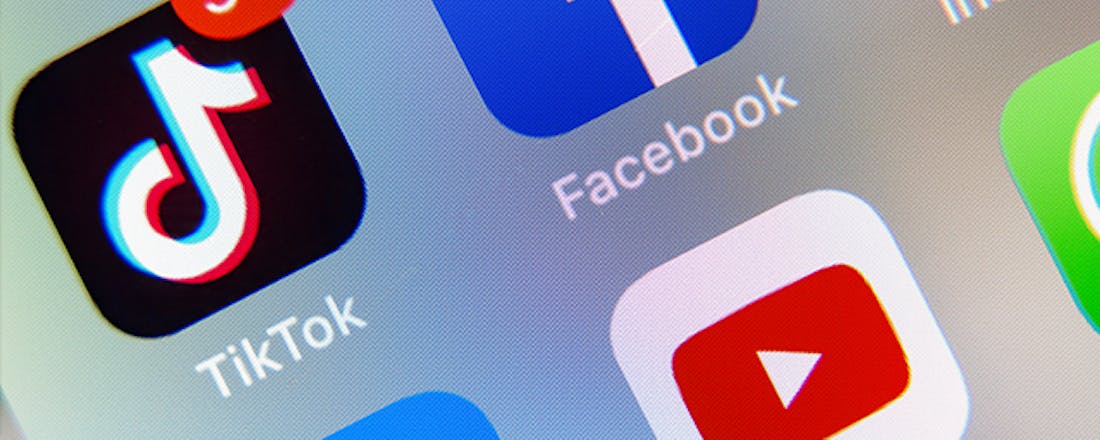Tiktok kan miljardenclaim verwachten in Nederland
Het sociale netwerk TikTok, dat begon onder de naam Musical.ly, is in korte tijd immens populair geworden. Het wordt vooral gebruikt door kinderen die voor de smartphonecamera een dansje doen. Maar die onschuldige associatie lijkt voorgoed verleden tijd. Het bedrijf wordt links en rechts beschuldigd en aangeklaagd. Zo ook in Nederland, met een claim van miljarden euro's. Alles over de TikTok-schadeclaim.
TikTok ligt al jaren onder vuur als het aankomt op privacy. Er is een massaclaim ingediend vanwege de privacyschending van TikTok van jonge gebruikers. In dit artikel leggen je alles hierover uit.
- Waarom TikTok zo onder vuur ligt
- Deze partijen claimen de miljardenschade
- Maakt de rechtszaak kans?
- Veiligheid en TikTok gaan niet hand-in-hand, lees hiervoor ook Onduidelijkheid over TikTok-hack
TikTok is de afgelopen jaren explosief gegroeid, vooral bij een jonge doelgroep die door sociale netwerken zó wordt begeerd. Met korte snackfilmpjes, waarin vaak dansjes worden gedaan, wordt de aandacht van veel tieners en jongvolwassenen gegrepen én op een verslavende manier vastgehouden. Zo kunnen er immens veel data worden getapt van deze gebruikersgroepen én heb je veel tijd en aandacht om deze gebruikers advertenties te serveren.
Alleen die die data- en advertentiehonger is gebonden aan regels. Wanneer je gebruikers een kwetsbare doelgroep vormen, zoals jongeren, zijn de regels extra scherp. Je voelt hem al aankomen: hier wringt de schoen.
Hoeveel gebruikers heeft TikTok? Uit onderzoek van NewCom van begin 2021 blijkt dat TikTok enorm groeit. Inmiddels zijn er 1,7 miljoen Nederlandse gebruikers, van wie er 836.000 dagelijks het sociale netwerk bezoeken. Vooral bij kinderen tussen de 15 en 19 jaar groeit het gebruik van TikTok hard, maar ook twintigers weten de site en app steeds vaker te vinden. Onder deze doelgroepen is TikTok Facebook al gepasseerd.
Amerikaans vergrootglas
TikTok ligt al langer onder een vergrootglas. Dat komt met name door de Chinese afkomst van moederbedrijf ByteDance en de spionagezorgen die daarmee samengaan. Sociale media, niet alleen TikTok, hebben een rampzalige reputatie als het aankomt op gebruikersdata verzamelen om de aandacht van gebruikers vast te houden en hen gepersonaliseerde advertenties voor te schotelen. Data die het moederland ongetwijfeld ook interessant vindt en kan opeisen, ongeacht of ByteDance kwade intenties heeft met de data.
Bovendien is het niet ondenkbaar dat China invloed uitoefent op de inhoud van TikTok. Een clipje waarin aandacht wordt gevraagd voor de bezetting en onderdrukking van Hongkong, Tibet, Taiwan en de Oeigoerse bevolking zal niet zo snel viral gaan via TikTok. Hoewel dit natuurlijk geen problemen zijn die leven onder de erg jonge gebruikersgroep van de app.
De zorgen waren in ieder geval groot genoeg voor de toenmalige Amerikaanse president Trump om TikTok in de ban te doen. Allereerst door overheids- en defensiemedewerkers te verbieden de app te installeren. Later eiste Trump dat de Amerikaanse tak van ByteDance aan een Amerikaans bedrijf verkocht werd, zodat de gebruikersdata niet in China terecht zouden komen.
Allereerst werd de te verkopen boedel aan Microsoft aangeboden, die deal ketste af. Vervolgens kwam Oracle in beeld, waarbij de onderhandelingen in de ijskast werden gezet toen Trump plaatsmaakte voor president Biden. Tijdens een interview op The Code Conference noemde Microsoft-topman Satya Nadella de situatie “het vreemdste project waar ik ooit aan heb gewerkt”.
Uiteraard was TikTok zeer interessant voor Microsoft, maar de omstandigheden waren bizar. De deadline voor de verkoop werd verplaatst van 12 naar 26 november 2020, vervolgens 4 december en werd ten slotte losgelaten. De verkoop van TikTok stond niet meer op de agenda na de Amerikaanse verkiezingen.
©PXimport
Ondanks alle commotie is TikTok enorm populair, omdat het zo aanstekelijk werkt.
Privacyzorgen in Europa
In Europa spelen er ook grote zorgen omtrent TikTok, maar dan zonder het circus. Het sociale netwerk ligt ook onder een vergrootglas vanwege vermeende dataverzameling en er lopen meerdere onderzoeken, zowel Europabreed als in afzonderlijke landen. Op 22 juli 2021 kreeg TikTok nog een boete opgelegd van 750.000 euro door de Autoriteit Persoonsgegevens. Dat komt omdat de voorwaarden in het Engels waren opgesteld en daardoor niet voor iedereen goed begrijpelijk is.
Met name omdat dit een jonge doelgroep betreft, wordt het TikTok kwalijk genomen en viel de boete relatief hoog uit. De AP stelt: “Kinderen worden als extra kwetsbare groep gezien in de wetgeving. Zij zijn zich minder bewust van de gevolgen van hun handelen, juist ook bij de verwerking van hun persoonsgegevens door sociale media. Daarom krijgen kinderen extra bescherming van de privacywet.” TikTok biedt inmiddels sinds juli de voorwaarden ook in het Nederlands aan.
De AP heeft verdere onderzoeken naar TikTok overgedragen aan de Ierse privacy-autoriteit, aangezien het sociale netwerk daar sinds kort zijn Europese hoofdkantoor heeft. “We dragen nu verschillende uitkomsten van ons onderzoek over aan de Ierse Autoriteit Persoonsgegevens. Aanvankelijk had TikTok geen hoofdvestiging in Europa en konden wij dit vanuit Nederland oppakken, maar tijdens het onderzoek van de AP heeft TikTok zich definitief gevestigd in Ierland.”
©PXimport
Europese privacyregels zijn een stuk strenger dan de regels in de meeste andere landen.
Massaclaim
Ook de rechter heeft het druk met TikTok. Intussen is er een massaclaim ingediend door de Consumentenbond, die met stichting Take Back Your Privacy naar de rechter is gestapt om een schade van twee miljard euro te verhalen op TikTok.
De stichting stelt: “TikTok doet alsof kinderen gratis gebruikmaken van de TikTok-app. Maar het gebruik is helemaal niet gratis. TikTok maakt van ‘de gebruiker’ het product. TikTok incasseert jaarlijks miljarden winst door advertentieverkoop. Die advertenties kan TikTok verkopen door de persoonsgegevens van de kinderen te gebruiken die het bedrijf in strijd met de wet verzamelt. Gebruikers worden onvoldoende, onduidelijk en onjuist geïnformeerd over de manier waarop hun persoonsgegevens worden gevangen. Bovendien verzamelt TikTok veel meer gegevens dan nodig is, zonder een geldige grondslag te hebben om dat te doen.”
Arnoud Engelfriet, ICT-jurist bij ICTRecht legt uit hoe deze claim in elkaar steekt: “Allereerst is het onder de AVG simpelweg niet toegestaan om mensen onder de zestien jaar zomaar toe te laten op je sociale mediadienst. TikTok heeft daar nul controle op uitgeoefend en er ook geen restricties of ouderlijk toezicht aan toegevoegd, wat je voor kinderen online wel mag verwachten toch? Daarnaast was volstrekt niet duidelijk wat TikTok allemaal deed met data die het bedrijf van – kwetsbare – kinderen verzamelt, denk aan reclame gericht op pubers of misschien wel beïnvloeding van kwetsbare minderjarigen door sturende algoritmen.”
Wil je ook weten hoe veilig je kind op andere social media is, lees dan ook ons artikel Hoe veilig is je kind op Instagram?
AVG
De AVG (Algemene verordening gegevensbescherming), is een veelbesproken wet die sinds mei 2016 in werking is getreden en sinds mei 2018 wordt nageleefd. Deze wet stelt duidelijk hoe organisaties, of het nu bedrijven, stichtingen, clubs of overheden zijn, om moeten gaan met persoonsgegevens. Dat de wet veel om handen heeft, blijkt bijvoorbeeld uit het feit dat de Belastingdienst pas in 2024 in staat verwacht te zijn de regels na te kunnen leven.
Engelfriet: “De AVG staat toe een schadeclaim te vragen en ook dat een collectief zoals de Consumentenbond dat namens haar achterban doet.” Toch is zo’n collectieve claim nog zeldzaam.
“Een belangrijke hobbel in het verleden was dat jarenlang in de wet stond dat collectieve organisaties geen schadeclaims mochten eisen namens hun achterban. Dat was een ernstige handicap voor consumentenclaims, omdat die per stuk maar laag zijn en geen mens dan in z’n eentje gaat procederen. Verder is het bij TikTok natuurlijk zo dat je daar als kind véél zichtbaarder bent voor anderen dan bij je zoekopdrachten of mailen bij Google, bijvoorbeeld.”
Engelfriet benadrukt ook dat ByteDance niet de enige tech-organisatie is met een consumentenclaim aan de broek. Ook Facebook en Oracle moeten mogelijk de portemonnee trekken.
©PXimport
Privacy en social media zijn geen goede combinatie: ook Facebook ontvangt regelmatig boetes en claims.
2.000.000.000 euro
Uiteraard is de schadeclaim niet het enige doel van de aanklagers. Ook moeten de verzamelde gegevens van minderjarige kinderen verwijderd worden en aangetoond worden dat er geen nieuwe data meer verzameld wordt. Door middel van de claim willen ze TikTok dwingen te stoppen met het onrechtmatig handelen. Bytedance’s inkomsten uit TikTok zijn enorm, dus het is niet verwonderlijk dat er hoog wordt ingezet. Waar dat bedrag van twee miljard euro aan schade vandaan komt, blijft echter nog vaag.
Engelfriet: “De bedragen zijn denk ik niet concreet onderbouwd maar ik vind het wel een goed, afschrikwekkend bedrag dat anderen laat zien dat we online privacy voor kinderen serieus nemen in Nederland.”
Kans van slagen?
Engelfriet dicht de Consumentenbond en Take Back Your Privacy goede kansen toe voor de toekenning van een schadeclaim. “De kans lijkt me groot dat ze winnen, hoewel ik dus vraagtekens heb bij het uiteindelijke bedrag. Het valt gewoon niet te ontkennen dat TikTok fout zit, en ik vind het erg jammer dat er niet eerder handhavend is ingegrepen.”
Bij TikTok zelf zijn ze een andere mening toegedaan. Een woordvoerder reageert desgevraagd: “De privacy en veiligheid van de TikTok-community, met name onze jongste leden, hebben onze hoogste prioriteit. We hebben een uitgebreid beleid en controles geïmplementeerd om gebruikersgegevens te beschermen en vertrouwen op goedgekeurde methoden voor gegevensoverdracht vanuit Europa, zoals standaard contractuele clausules. We zijn van plan om volledig samen te werken met de DPC (Irish Data Protection Commission, red).”
De woordvoerder stelt tevens dat er flink wordt ingezet op bescherming van de jongere doelgroepen. “Privacy en veiligheid zijn topprioriteiten voor TikTok en we hebben stevige beleidslijnen, processen en technologieën om te helpen alle gebruikers te beschermen, en onze tienergebruikers in het bijzonder. We werken samen met experts en veiligheidsorganisaties om dit werk te ondersteunen en hebben toonaangevende stappen gezet om de veiligheid van jongeren op TikTokte bevorderen, zoals het standaard instellen van accounts van gebruikers onder de 16 jaar op privé en ouders in staat stellen om hun account te koppelen aan dat van hun tiener via Family Pairing.”
Miljardenclaims toegestaan
(update 10 november 2022)
De Amsterdamse rechtbank heeft bepaald dat de stichting door mag gaan met met de claims tegen TikTok. Dat meldt het FD. Intussen zijn er naast Take Back Your Privacy meerdere stichtingen aangehaakt, waardoor het geclaimde schadebedrag op is gelopen tot 9 miljard euro.
Wanneer de rechter uitspraak doet over de daadwerkelijke schade is op het moment van schrijven nog niet bekend.